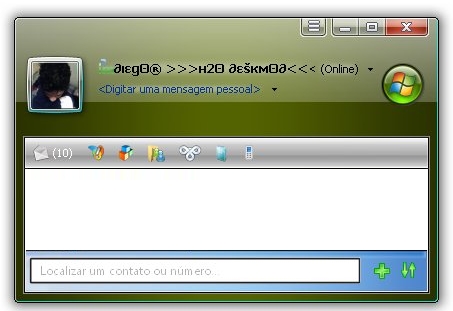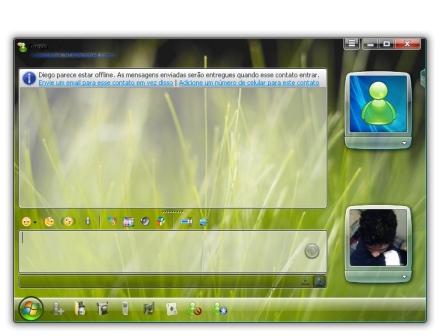Com este tutorial você deixará seu XP um Mac OS X! O resultado foi este:

Ampliar imagem
Se você está tendo problemas com os downloads cliquem nas fontes! Elas são um mirror (segundo download).
Como havia prometido vou publicar um super-tutorial de como emular recursos visuais do Mac no XP, siga o tutorial Mac OS Xp elaborado por mim e com ajuda do osx-e.com (Eu coloquei no SkyDrive para ser um mirror dos downloads, mais a própria fonte também tem um link de download) Para fazer downloads no SkyDrive clique no botão Download ou transferir na barra que fica em cima do ícone de uma pasta zipada. Os links só abrem no Internet Explorer.
Antes de tudo, altere a uxtheme.dll do XP para que esteja apto a receber temas AQUI.
Passo 1: A FinderBar

É a famosa e utilitária barra do MacOSX, com este programa que já vem em idioma português.

Baixe-a no botão acima, e descompacte em qualquer pasta que não possa deletá-la, preferencialmente no seu disco local. Feito isso, na sua barra de tarefas clique com o botão direito do mouse e desmarque “Bloquear barra de tarefas” e arraste-a para o topo do monitor, na sua barra de tarefas clique com o botão direito do mouse marque “Bloquear barra de tarefas”. Barra não ocorrer problemas clique com o botão da barra de tarefas já no topo, aponte para ‘Barra de ferramentas’ e desmarque ‘Inicialização rápida’ e ‘Barra de idiomas’. Agora na pasta FinderBar, que você descompactou em seu disco local execute Finder_Engine.exe. Ela poderá ficar bagunçada mais basta fechar todas as janelas e clicar com o botão direito em ‘Arquivo’ clique em Skin It! e Recarregar até que ela fique normal. Para ver as janelas abertas clique no menu ‘Janela’. A Dock do MacOS x dará conta também das janelas abertas, vamos ver no segundo passo. (Fonte: OSX-É)
Passo 2: A dock


Eu mesmo já configurei substituindo os arquivos e etc, basta descompactar em uma pasta qualquer e executar RKLauncher.exe.  Se quiser ajustar configurações clique com o botão direito bem em cima da linha cinza na dock e clique em ‘Settings’. E também ele minimiza as janelas igual ao Mac.
Se quiser ajustar configurações clique com o botão direito bem em cima da linha cinza na dock e clique em ‘Settings’. E também ele minimiza as janelas igual ao Mac.
(Fonte: OSX-É)
Passo 3: Ícones

Nesta lista há varios tipos de ícones e PNG’s bem-feitos das versões Tiger e Leopard do MacOS X.
Leopard’s Applications
1400 Tiger PNG’s!
Todos os ícones e PNG’s…
Para converter de *.png a *.ico vá até http://converticon.com e selecione PNG ou ico, após isso dará um link de download, clique com o botão direito em cima do link e ‘Salvar destino como…’. (Porque o IE7 tem um bug que não faz download do *.ico nem da *.png)
(Fonte: OSX-É)
Passo 4: “Sobre este Mac”

Sabe aquela janela “Sobre Este Mac” do Mac OS X? Pois é eu traduzi o programa editando o arquivo *.ini (que pode ser editado via bloco de notas). Basta descompactar em uma pasta qualquer e executar ChaosAbout.exe  E ele é muito bom pois mostra as reais informações do sistema e não se você tiver 256MB ou 512MB de RAM mostrar 1GB…
E ele é muito bom pois mostra as reais informações do sistema e não se você tiver 256MB ou 512MB de RAM mostrar 1GB…

(Fonte: OSX-É)
Passo 5: O efeito Exposé

Ampliar esta imagem…

Execute WinExposé.exe e pronto, com várias janelas abertas aperte a tecla ALT e a tecla que tem uma seta para cima. 
Clique com o botão direito em cima de uma maçã perto do relógio e clique em ‘Settings’ vá até Activation e desmarque a primeira opção e deixe só ALT+TAB.  (Só para avisar: não é nada de ativação, pois ele é gratuito, e sim quando ele vai ser executado
(Só para avisar: não é nada de ativação, pois ele é gratuito, e sim quando ele vai ser executado  ) Nessas opções há como não mostrar programas na alternação de janelas, iniciar com o Windows e etc.
) Nessas opções há como não mostrar programas na alternação de janelas, iniciar com o Windows e etc.
(Fonte: OSX-É)
Passo 6: Visual Style (tema) do MAC


O Tema do MAC é bastante bacana, para aplicá-lo basta extrair a pasta para \WINDOWS\Resources\Themes abrir a pasta VLT 2.0 VS e dar um duplo clique em VLT 2.0 VS.msstyles, selecione um esquema de cores (Tiger ou Platinum) e clique em aplicar ou OK.
(Fonte: OSX-É)
Veja também outro tema do MAC OS X
Passo 7: Sombra na taskbar e nas janelas


Com o Y’z Shadow você obtém sombras nas janelas do Windows e na barra de tarefas, já vem pré-configurado por mim, basta descompactar em qualquer pasta e executar Y’z Shadow.exe.

(Fonte: WinAjuda)
Passo 8: Estilo dos ícones


Para remover aplicativos clique com o botão direito deste e clique em ‘Remover’, você pode personalizar trocando ícones e etc.
Aprenda e configurar o AveDesk neste tutorial do BABOO!
Passo 9: SpotLight
Tenha a pesquisa instantânea do MAC OS X!

Basta executar MacSearch.exe, para exibir o SpotLight pressione F10 no teclado.

(Fonte: OSX-É)
Passo 10: Cursores


Mais cursores do Mac
Basta criar uma pasta com o nome Mac Cursors em \WINDOWS\Cursors e extrair o arquivo *.zip para lá, vá no Painel de Controle, Mouse, Aba Ponteiros e selecione um cursor e clique em procurar e pesquise na pasta Mac Cursors e depois clique em Salvar esquema como e salve como Mac OS X Cursors. 
(Fonte OSX-É)
Passo 11: Styler Toolbar


Instale o Styler.msi, daí copie a pasta Mac OS X Tiger (+ extra) para \Arquivos de programas\Styles\TB\Skin’s e abra uma pasta qualquer e clique em exir, barra de ferramentas desmarque botões padrão e barra de endereços e bloquear barra de tarefas e marque a StylerToolbar e ajuste arrastando a barra, depois vá em exibir, barra de ferramentas marque Bloquear.
(Fonte: deviantART)
Passo 12: Estilo do relógio

Com o Tclock que já vem pré-configurado por mim você pode deixar o estilo do relógio igual ao Mac.

Passo 13: Sons do Mac
Tenha os belíssimos sons de alerta do Mac OS X Tiger.

(Fonte: deviantART)
Mais sons do Mac OS …
Passo 14: Wallpapers

 (E fonte também no deviantART)
(E fonte também no deviantART)
![]()